Imagem
- Detector automático de tamanho da página
Quando o scanner está configurado para detectar automaticamente o tamanho do papel, especifique se deseja ou não otimizar (arredondar para cima/baixo) a parte fracionária da imagem digitalizada.
Quando o tamanho do papel é detectado, talvez haja uma parte fracionária da imagem digitalizada comparada com o tamanho do papel padrão.
O tamanho da imagem produzida varia, dependendo de como a parte fracionária é processada.
Otimizar
Evita a perda de informações.
Contudo, uma sombra pode aparecer ao redor das bordas das imagens.
Esta é a configuração padrão de fábrica.
Arredondar para baixo
O tamanho da imagem se torna no tamanho do papel padrão.
Contudo, quando digitaliza um documento com texto ao redor das bordas, uma parte das informações pode estar faltando na imagem reproduzida.
ATENÇÃOPara maiores detalhes sobre a configuração da detecção automática do tamanho da página, consulte a ajuda do driver do scanner.
DICASEsta configuração é efetiva somente para imagens digitalizadas em preto e branco.
- Área do preenchedor de bordas
Configure as definições para preencher a sombra ou listras ao redor da imagem da imagem digitalizada.
Dependendo das condições do documento a ser digitalizado, algumas sombras do documento podem aparecer como listras pretas nas bordas da imagem digitalizada.
Neste caso, remova as listras pretas preenchendo as bordas da imagem digitalizada.
A área especificada será preenchida em branco ou preto, conforme a cor do fundo.
- Cima (mm)
Especifique a largura da margem de cima para preencher. A configuração padrão de fábrica é "0".
- Baixo (mm)
Especifique a largura da margem de baixo para preencher. A configuração padrão de fábrica é "0".
- Direita (mm)
Especifique a largura da margem direita para preencher. A configuração padrão de fábrica é "0".
- Esquerda (mm)
Especifique a largura da margem esquerda para preencher. A configuração padrão de fábrica é "0".
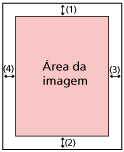
(1): Cima = 0 a 15 mm
(2): Baixo = -7 a 7 mm
(3): Direita = 0 a 15 mm
(4): Esquerda = 0 a 15 mm
(acréscimos de 1 mm)
ATENÇÃOSe a configuração do preenchedor de bordas, alguns caracteres adjacentes poderão ser recortados.
DICASPode alterar a cor de fundo para preto ou branco no driver do scanner.
Para obter detalhes, consulte a ajuda do driver do scanner.
Dependendo do valor que especificar para a margem inferior do preenchedor de bordas, a função do preenchedor de bordas funciona como a seguir:
1 a 7 mm
Preenche a área especificada com a cor de fundo a partir da borda de baixo até o interior.
-1 a -7 mm
Reproduz a imagem sem preencher a área especificada com a cor de fundo a partir da borda de baixo da imagem até o exterior. (Reproduz a imagem com a área especificada adicionadas quando [Detecção de final da página] está definida no driver do scanner.)
Esta função pode ser configurada também pelo driver do scanner.
Nesse caso, o preenchedor de bordas do driver do scanner é usado na imagem que o scanner já preencheu nas bordas.
- Filtro de cores
Pode excluir a cor para não ser digitalizada, selecionando vermelho, verde ou azul (três cores primárias).
Os documentos podem ser digitalizados sem a exclusão de nenhumas cores.
Por exemplo, quando da digitalização de um documento com caracteres pretos e uma moldura verde, se selecionar verde para o filtro de cores, somente são digitalizados os caracteres em preto.
Vermelho
Verde
Esta é a configuração padrão de fábrica.
Azul
Nenhum
ATENÇÃOEste função é ideal com cores claras (intensidade baixa) e as cores escuras talvez não sejam excluídas.
Não pode especificar uma cor diferente de Vermelho, Verde e Azul.
Para filtrar outras cores, configure as definições no driver do scanner.
Para obter detalhes, consulte a ajuda do driver do scanner.
DICASIsto somente está disponível nos modos preto e branco ou tons de cinza.
Esta função pode ser configurada também pelo driver do scanner.
A prioridade será dada às configurações do driver.
- Offset
Especifique uma posição de início para a digitalização.
O valor especificado pode variar de -2 a +2 mm (em incrementos de 0,5).
A configuração padrão de fábrica é "0".
- Digitaliz. horiz. frontal do AAD (mm)
Especifique a posição horizontal (transversal) para a frente do AAD.
- Sub-digitalização frontal do AAD (mm)
Especifique a posição vertical (longitudinal) para a frente do AAD.
- Digitaliz. horiz. posterior do AAD (mm)
Especifique a posição horizontal (transversal) para a traseira do AAD.
- Sub-digitaliz. posterior do AAD (mm)
Especifique a posição vertical (longitudinal) para a traseira do AAD.
ATENÇÃONormalmente, não precisa efetuar nenhuma alteração pois as configurações de fábrica já usam valores ajustados.
- Ampliação
-
- Ampliação (%)
-
Especifique o nível de ampliação para a direção da alimentação.
O valor especificado pode variar de -3,1 a +3,1% (em incrementos de 0,1).
A configuração padrão de fábrica é "0,0".
ATENÇÃONormalmente, não precisa efetuar nenhuma alteração pois as configurações de fábrica já usam valores ajustados.
- Modo qualidade da imagem
-
Para obter uma qualidade da imagem semelhante à digitalização com o fi-6130Z, ajuste o modo da qualidade da imagem.
Desativar
Esta é a configuração padrão de fábrica.
fi-6130Z
